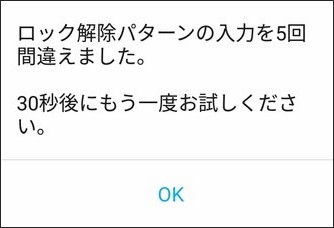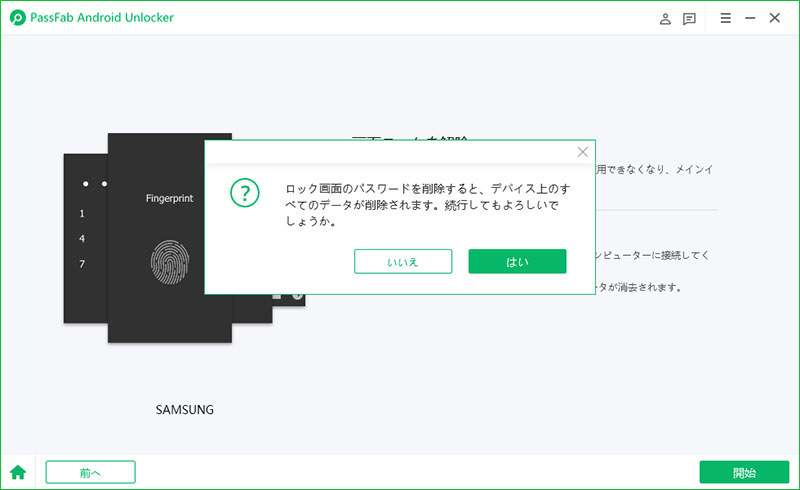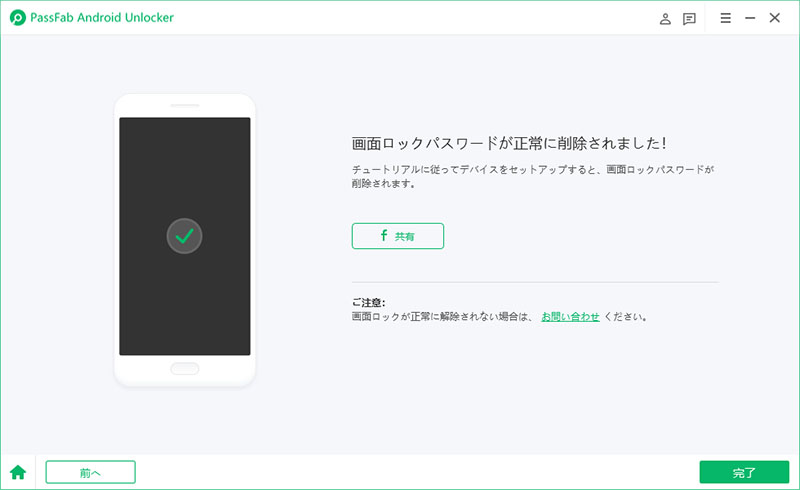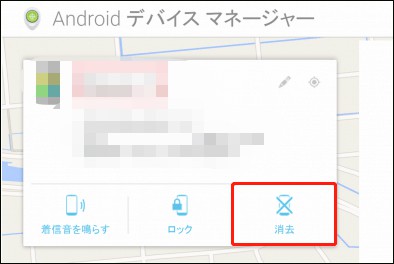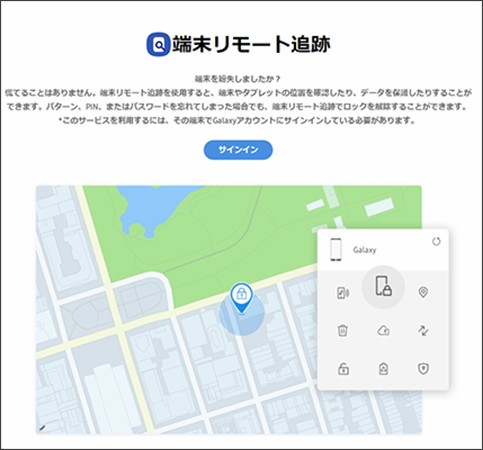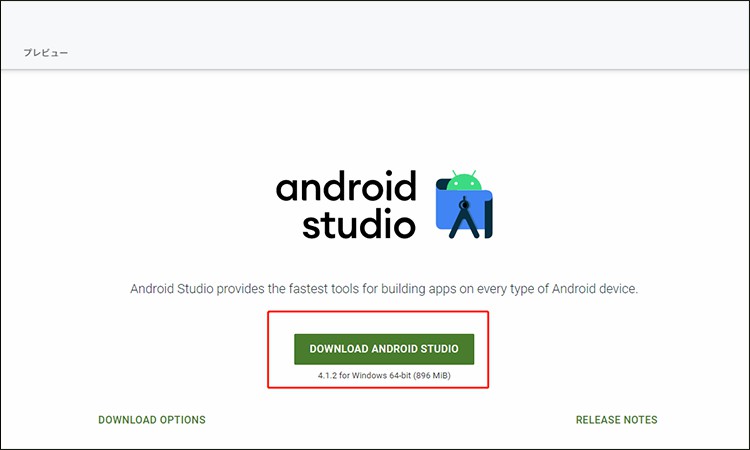Androidロックのパスワードを忘れたが、何か初期化せずに画面ロックを解除する方法はあるの?
Androidパターンロックを強制的に解除する方法は?
Androidスマホのパスワードを忘れて画面ロックが解除できなく、強制解除しなければならないというトラブルに遭遇した場合、どのように対処すべきか困ってしまうもの。ここでは、解除ができない原因やAndroid ロックを強制解除方法について、Android画面ロック解除ソフトウェアと併せてご紹介いたします。
PassFab Android Unlockを利用、ほぼすべてのAndroidスマホのパターン、PIN、指紋、パスワードのロックを解除できます。また、パスワードなしでFRPロックも簡単にバイパスできます。
- Android画面ロックが解除できない可能な原因は?
- Androidパターンロックの失敗回数
- Androidロックを強制解除する方法は?
- Androidロック強制解除となる前に備えるべきことはある?
- 補足情報:Androidアクティベーションロックを強制的に解除する方法は?
Android画面ロックが解除できない可能な原因は?
Android画面ロックが解除できない原因については、以下の3つが考えられます。
Android画面ロックのパスワードを忘れた
設定したパスワードを忘れてしまった場合。長年使っていたパスワードを変更したあとなどは、要注意です。また、お子さんが手遊びをしていて偶然変更してしまって分からない、という場合もあるかもしれません。
中古のデバイスを買った
中古デバイス販売を利用することは格安でスマホを手に入れる良い手段と言えます。しかし、初期化不十分だった場合などは、状況次第で強制解除をするしかない場合があります。
他人のAndroidスマホを借りた
他人のAndroidスマホを借りたけれど、パスワードを聞き忘れてしまった、なども画面ロック解除ができない事態を招くことに。貸主にすぐ尋ねることが出来れば良いですが、そうではない場合には、強制解除の必要があるかもしれません。
Androidパターンロックの失敗回数
Androidスマホの画面ロック方法の一つに、パターンロックがあります。パターン入力画面に表示される9つの点のうち、4つ以上の点をつないでロック解除を行う方法です。このパターンロック、入力ミスを何度も繰り返すとどうなるかご存じでしょうか?
4回目までは、パターンが正しくない旨が表示されたあと、すぐに次のパターン入力が可能です。

「5回目は30秒間、パターンの入力が出来なくなります。

6~9回目は4回目までと同様で、それ以降は一度間違えるごとに30秒間の入力制限がかかります。
これだけの回数を繰り返しても正しいパターンにたどり着けない場合は、画面ロックの強制解除も視野に入れるべき状況と言えます。
Androidロックを強制解除する方法
それでは、実際にAndroidの画面ロックを強制解除する方法について、ご紹介いたしましょう。今回は、5つの方法をご紹介いたします。
Androidロック解除裏技PassFab Android Unlockでロックを簡単に解除する「パソコンあり」
最初に紹介するのは専門ソフトを使う方法です。下記ではほかのAndroidロックを解除する方法も解説いたすが、いずれもいくつかの条件があります。もしその必要な条件を満たしていない場合、PassFab Android Unlockの使用をおすすめします。「PassFab Android Unlock」はワンクリックでAndroid パターンロック、PINコード、指紋、パスワードのロックを解除するツールです。アンドロイドのパスワードを忘れて開けない場合、同ソフトを使うとパスワードなしで簡単に解決できます。また、Samsung、Google、Motorola、LG、HTC、HUAWEI、Xiaomi、OPPOなどの主要な Androidデバイスをサポートします。トラブル発生前のスマホの操作や設定は必要なく、難しい操作もありません。公式サイトには動画付きのガイドが掲載されているため、初心者でも問題なく使用することが出来ます。
01以下にアクセスし、PCにPassFab Android Unlockをインストールし起動して、「画面ロックを解除」を選択します。
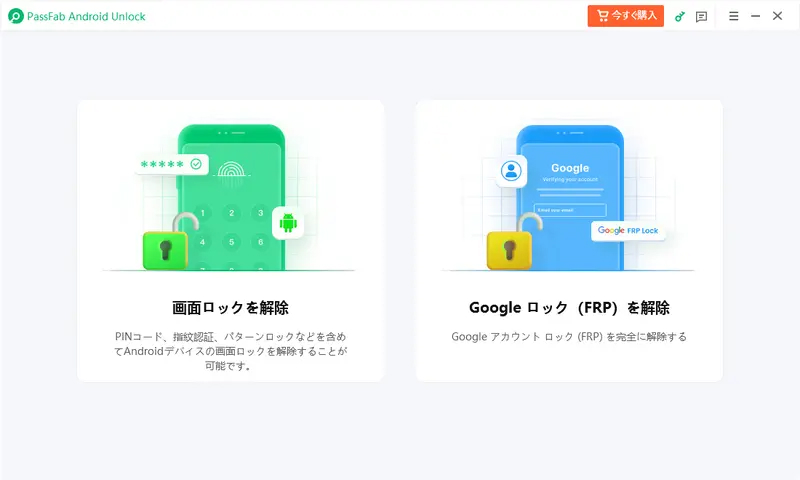
02PCと該当のスマホをUSBケーブルで接続し、表示されたポップアップボックスの「開始」を選択します。
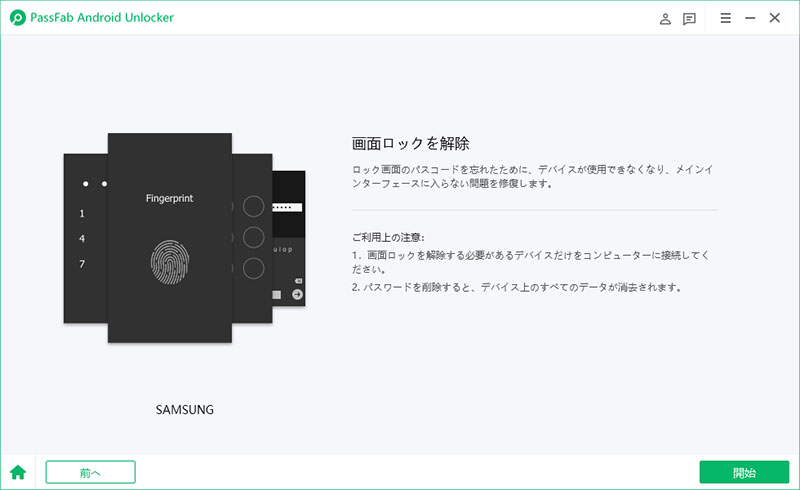
03「続行してもよろしいでしょうか。」というポップアップが表示されたら、「はい」を選択します。

04正常に削除された旨を案内する画面になります。「完了」を選択し、プロセスを終了します。

01Find My Deviceにアクセスして、該当のスマホを登録したGoogleアカウントでログインします。
02該当のスマホを選択して、「消去」を選択します。

01電源を落とします。このとき、電源ボタンのほかに、音量‐ボタンも同時に長押しします。

02リカバリーモードを起動させます。電源ボタンと音量+ボタン、ホームボタンの3つを同時に長押しします。ホームボタンがない場合は、音量‐ボタンを代わりに押します。
03「Samsung」のアイコンの表示後、リカバリーモード画面となります。〔Wipe data/factory reset〕を選択、決定します。その後、〔yes〕を選択します。
01「Find My Mobile」(findmymobile.samsung.com/)にアクセスし、ログインします。

02登録済みのスマホのオプション一覧から「Protect my device」(端末の保護)の「Unlock my screen」(画面ロックを解除)を選択します。
01以下より、適切なAndroid SDKをPCにインストールします。 http://developer.android.com/sdk/index.html#Other

02該当のスマホをUSBケーブルでPCと接続します。
03Windowsエクスプローラーから、SDKインストールディレクトリの「Tools」フォルダを開きます(ADBインストールディレクトリ)。
04Shiftキーを押しながら右クリックし、「コマンドウィンドウをここで開く」を選択、コマンドプロンプトを開きます。
05コマンドラインに以下を入力して、Enterキーを押します。 adb shell rm /data/system/gesture.key
06スマホを取り外して再起動します。
デバイスマネージャーでAndroidロックを強制解除する
GoogleのAndroidデバイスマネージャー(Find My Device)を利用する方法です。但し、事前に該当のスマホを使ってGoogleアカウントでログインしておく必要があります。
リカバリーモードでAndroidロックのパスワードを解除する「パソコンなし」
スマホ本体の操作により、工場出荷時の状態に初期化する方法です。機種によって手順が違うため、該当のスマホの手順について、確認が必要となります。例として「Samsung」の手順をご紹介します。
「Find My Mobile」でAndroid パスワードロックを強制解除
Samsung製スマホの場合は、「Find My Mobile」にアクセスして、スマホのロック解除を行うことが出来ます。但し、事前に「Find My Mobile」に登録が必要です。
Android SDKでAndroidロックを強制解除
Android SDKとは、Android端末向けの開発キットです。こちらの方法は、初心者には少々難しいかもしれません。該当のスマホに対して、事前に開発者向けオプションにてUSBデバッグを有効化していることと、ADB(Android Debug Bridge)経由でのPC接続を許可していることが必要となります。
Androidロック強制解除となる前に備えるべきこと
強制解除の事態の前に、日頃から事前に以下の2点を実行しておくと、スムーズな対応が可能となりますため、ぜひチェックしてください。
バックアップを取るのは大事
強制解除を実行した場合、スマホは初期化される可能性があります。事前にバックアップデータを取得しておくと、初期化後のスマホに対して復元が可能です。Androidスマホにはバックアップ機能が備わっていますので、ぜひご利用ください。
01スマホの設定画面から「システム」を選択します。
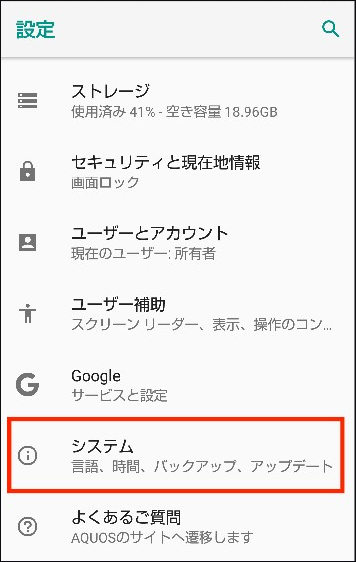
02「バックアップ」を選択し、「Googleドライブへのバックアップ」をオンにします。
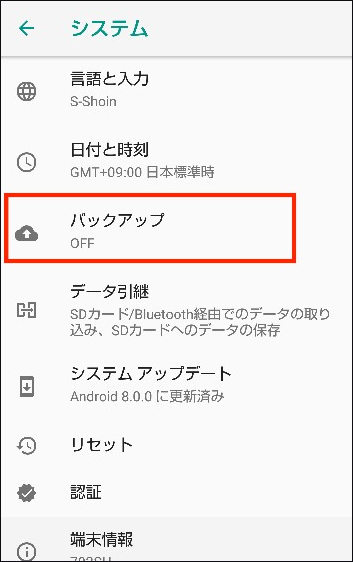
03「今すぐバックアップ」を選択し、「続行」を選択します。
デバイスマネージャーが使えるかを確認する
GoogleのAndroidデバイスマネージャー(Find My Device)にスマホでアクセスし、Googleアカウントでログインします。こちらを行っていた場合、Androidデバイスマネージャーで強制解除を実行することが出来ます。
但し、画面ロックが解除できない時点で、以下の条件を満たしていることが必要となります。
Androidスマホの電源が入っていること
Androidスマホが通信可能な状態であること
Androidスマホが対応可能なOSを搭載(Android 4.4 KitKat以降)していること
AndroidスマホでログインしたGoogleアカウントとパスワードが分かること
Androidデバイスマネージャーのセキュリティ項目のうち「リモートでのロックとデータ消去を許可する」がオンになっていること
補足情報:Androidアクティベーションロックを強制的に解除する方法は?
Androidにはアクティベーションロックがあるのでしょうかと人々はよく疑問を持っています。実はAndroidにもiPhoneでいうところのアクティベーションロックのような機能があり、世間では、Googleロックとも言うようです。Googleアカウントがロックされて解除するまでGoogleのサービスが利用できなくなるとAndroidユーザーは大変不便です。この場合、ソフトPassFab Android Unlockを使って誰でもGoogleロックを強制的に解除できます。
まとめ
以上で、Androidロック強制解除方法について、ご紹介いたしました。いかがでしたでしょうか?何も備えておらず、突然画面ロック解除不可の事態に見舞われた場合は、負担の少ない現実的な方法として、ロック後であっても対応できる、無料ダウンロード可能なPassFab Android ロック強制解除ソフトのご利用を、おすすめいたします。